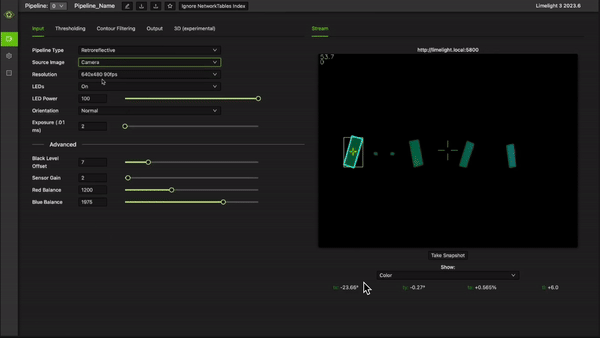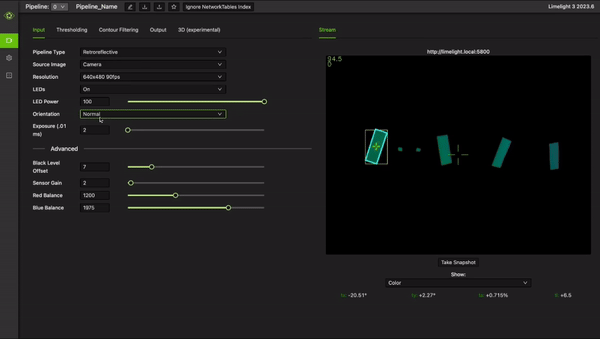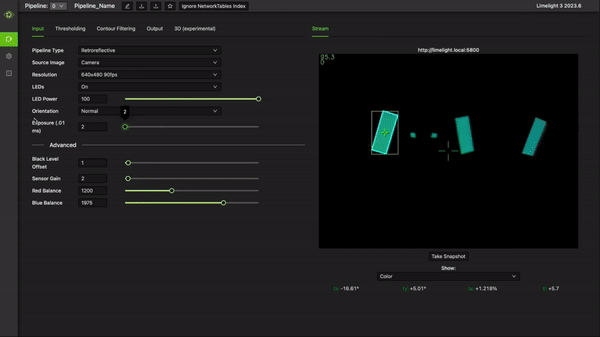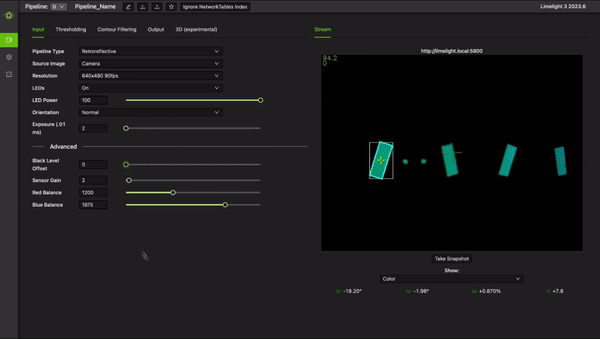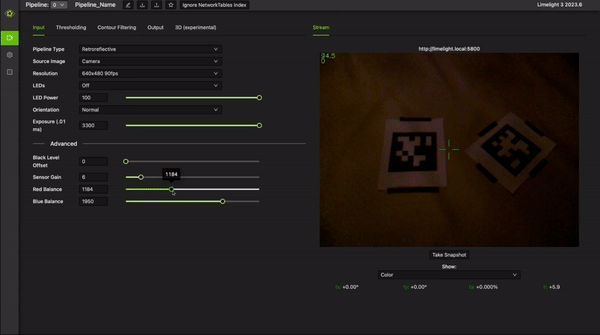Configuração do Pipeline da FTC
Este documento foi desenvolvido em parceria com a equipe JUSTICE FTC TEAM #21036
O LimelightOS armazena até 10 pipelines de visão únicos. Um pipeline é como um pequeno programa que pega uma imagem, processa a imagem e fornece um objeto de resultados para ser usado no código do robô. Os pipelines funcionam entre 10 fps (Redes Neurais da CPU) e 90 fps (Rastreamento de Objetos Baseado em Cores).
Para começar a ajustar os pipelines, ligue a Limelight ao seu computador e acesse http://limelight.local:5801 no seu navegador Web. Também pode acessar diretamente em http://172.28.0.1:5801 no Windows e http://172.29.0.1:5801 no Mac/ChromeOS/Linux.
Se você for um utilizador avançado e tiver alterado o índice USB ou o nome do anfitrião da sua LL, pode acessar à interface web em http://172.28.(usb_index).1:5801, http://172.29.(usb_index).1:5801, ou http://(hostname).local:5801
Se tiver baixado o Limelight Hardware Manager, você pode utilizar o botão “scan” para encontrar o endereço IP da sua Limelight.
Informações: Para editar vários pipelines, é necessário primeiro marcar a caixa de seleção “Ignore NetworkTables Index” na interface da Web. Isto diz à câmera para ignorar qualquer código que lhe diga para alterar as pipelines
Aba de Entrada
A Aba de Entrada aloja controles para alterar a imagem bruta da câmara antes de ser passada pelo pipeline de processamento.
Tipo de pipeline
Controla o tipo de pipeline desejado (AprilTags, Neural Networks, Python, etc.)
Imagem de origem
Controla a origem da imagem que é passada através do pipeline. Mude para “Snapshot” para testar os pipelines de visão em Snapshots armazenados.
Resolução + Zoom
Controla a resolução da câmera e do pipeline de visão. Recomendamos a utilização do pipeline de 320x240, a menos que esteja a utilizar a funcionalidade 3D.
Os pipelines de 320x240 são executados a 90 fps, enquanto os pipelines de 960x720 são executados a 22 fps. Em 2020, as opções de zoom de hardware 2x e 3x foram adicionadas a este campo. As opções de zoom não são digitais e utilizam 100% dos pixels reais do sensor.
Orientação
Controla a orientação do fluxo após todo o processamento. Isto não afeta de forma alguma os dados dos resultados.
Exposição
Controla a definição de exposição da câmara em intervalos de 0,01 milissegundos. O aumento da exposição aumentará o brilho efetivo da imagem. Também aumentará a desfocagem do movimento.
Regulagem de nível de preto
A regulagem de nível de preto é um controle avançado que pode afetar o brilho sem afetar a desfocagem do movimento. Mantenha-o o mais baixo possível.
Ganho do sensor
Aumentar o ganho do sensor aumentará efetivamente o brilho da imagem, mas normalmente também adiciona ruído à imagem. Pode utilizar o Ganho do sensor e a regulagem do nível de preto para iluminar a imagem sem aumentar o tempo de exposição. Isso minimizará o desfoque de movimento para aplicações de rastreamento de alta velocidade.
Equilíbrio de vermelho, Equilíbrio de azul
Controla a intensidade dos componentes de cor vermelha e azul na sua imagem. Estes controlam coletivamente o equilíbrio de brancos do Limelight. Recomendamos deixá-los intocados